ポリゴン モデルの半分の完了後(およびコンストラクション ヒストリの削除後)、対称軸の反対側にこれをコピーして残りの半分を作成してモデルを完成させることができます。 ジオメトリのミラー(Mirror Geometry)(メッシュ > ジオメトリのミラー(Mesh > Mirror Geometry))を使用すると、ポリゴン メッシュのミラー コピーを生成できます。
対称軸の半分をコピーする前に、すべての境界エッジが対称軸に沿って配置されていることを確認してください。この軸に沿って配置されていないエッジがある場合、オリジナルの半分は最大幅のポイントを作成する頂点に基づいてコピーされ、オリジナルとコピーの間にギャップが生じる場合があります。
メッシュの頂点が Y 軸から突き出ている場合、移動ツール(Move Tool)をグリッド スナップ(Snap to Grids)機能と併用して、これらの頂点を Y 軸にスナップする必要があります。
頂点は即座に右側のグリッド ラインにスナップします。頂点は最初は目的の位置に配置されませんが、これで選択したすべての頂点が相互にアラインされました。
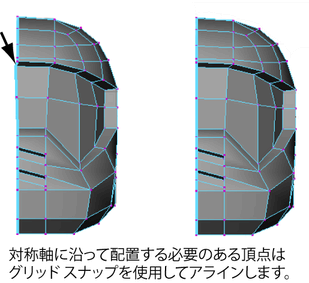
 を選択し、次のオプションを設定してからミラー(Mirror)ボタンをクリックします。
を選択し、次のオプションを設定してからミラー(Mirror)ボタンをクリックします。 メッシュは負の X に沿ってコピーされて、モデルの反対側の半分が作成されます。2 つのメッシュが 1 つに統合され、頂点はマージされて共有されるようになります。

この時点で、低解像度バージョンのヘルメット モデルが完成しました。次のセクションでは、サブディビジョン プロキシ(Subdiv Proxy)機能を使用して、高解像度でのモデルをプレビューします。